Push-Benachrichtigungen
Den Eigenschaften-Dialog zu den Push-Benachrichtigungen erreichen Sie über Menüpunkt Extras->Benachrichtigungen.
Allgemeines
Neben dem SMS- und EMail-Versand kann Victory auch Push-Benachrichtigungen an andere Computer, Tabletts und Smartphones versenden. Die für Push-Notifications verwendete Technik ermöglicht es Meldungstexte unverzüglich und gleichzeitig an beliebig viele unterschiedliche Endgeräte zu versenden. Versandte Push-Benachrichtigungen werden dann auf den Endgeräten als aufklappende Nachrichtenfenster dargestellt - wie im nachfolgenden Bild z.B. auf einem Windows 10 Computer. Wird eine Push-Nachricht auf einem Smartphone oder Tablett empfangen, so wird diese immer eingeblendet auch wenn gerade ein Programm läuft oder der Sperrbildschirm aktiv ist.
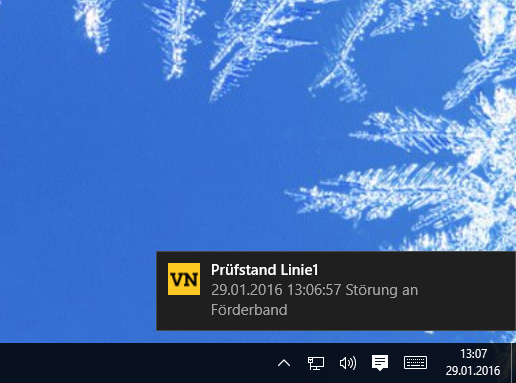
Um diese Technik jedoch nutzen zu können, muss der Victory Anwendungsrechner
und der Zielrechner, das Tablett bzw. das Smartphone Zugang zum Internet
haben und auf den Zielgeräten muss die App VictoryNotify installiert sein.
Zur Zeit gibt es die App VictoryNotify
für Windows 8, Windows 8.1 und Windows 10 im Store von Microsoft als kostenlosen
Download. An Versionen für Android, iOS und Windows Phone wird gearbeitet.
Die Victory Anwendung muss sich bei unserem VictoryNotify-Server anmelden um diesen Dienst nutzen zu können. Durch die Anmeldung erhält die Anwendung einen eigenen Push-Benachrichtigungskanal mit einer persönlichen Abonnement ID. Dieser Push-Benachrichtigungskanal kann dann von den Empfängern gebucht werden, um versandte Meldungen zu empfangen. Das Einbuchen erfolgt über einen Einmalcode den die Victory Anwendung für jeden Empfänger erzeugt und der dann auf dem Zielgerät eingegeben wird. Die App VictoryNotify erlaubt es beliebig viele Benachrichtigungskanäle zu abonnieren.
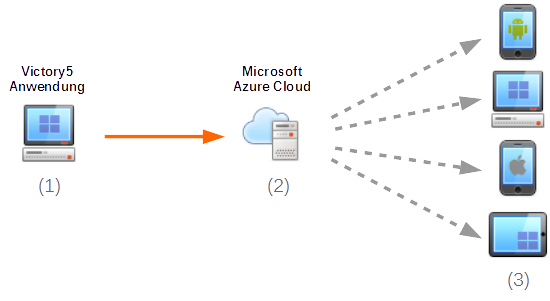
Durch den Aufruf von PushNotification (1) innerhalb der Anwendung wird die Nachricht an den Microsoft Azure VictoryNotify-Dienst (2) weitergeleitet, der die Nachricht unverzüglich an die angemeldeten Endgeräte weiterleitet (3).
Einrichtung des Dienstes
Die Einrichtung des Push-Benachrichtigungsdienstes ist schnell durchgeführt, denn außer einem Namen für den Benachrichtigungskanal muss nichts weiter eingegeben werden. Dieser Name erscheint, dann auch beim Empfänger als Überschrift über der Nachricht.
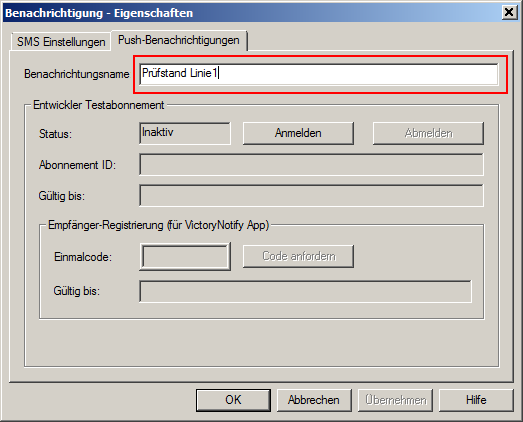
Zum Testen dieses Dienstes kann in der Victory Entwicklungsumgebung wiederholt ein 14-tägiges kostenloses Testabonnement incl. einer einzelnen Empfänger-Registrierung aktiviert werden. Hierzu muss lediglich die Schaltfläche Anmelden betätigt werden.
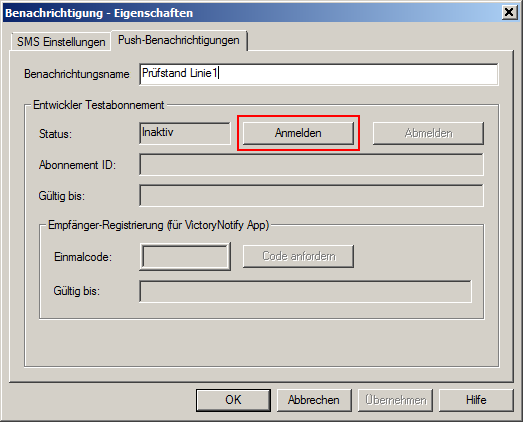
Die Anmeldung kann ein paar Sekunden dauern und meldet sich dann mit einer gültigen Abonnement ID mit einem Ablaufdatum zurück.
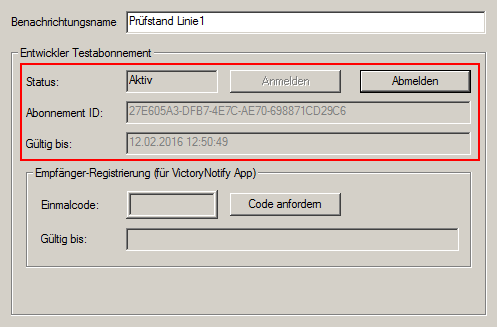
Damit ein Empfänger diesen Benachrichtigungskanal abonnieren kann, benötigt dieser einen eindeutigen Einmalcode, der hier erzeugt wird, wenn die Schaltfläche 'Code anfordern' betätigt wird.
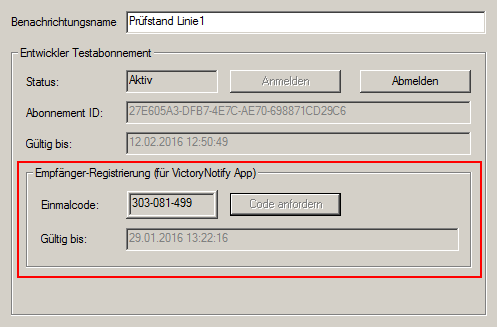
Es ist zu beachten, dass der Einmalcode nur für 30 Minuten gültig ist - wird der Einmalcode nicht innerhalb dieser Zeitspanne eingelöst verfällt er.
VictoryNotify App für Windows 8 / Windows 8.1 und Windows 10
Nachdem die kostenlose App vom Microsoft Store geladen und installiert wurde, muss sie nur einmal gestartet und der Benachrichtungskanal abonniert werden, um Push-Benachrichtigungen sichtbar zu machen.
Die App meldet sich mit diesem Logo...
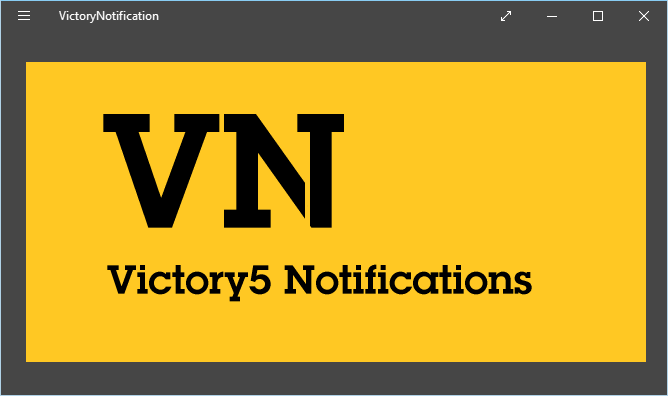
... und erwartet dann das Abonnieren eines Push-Benachrichtungskanals.
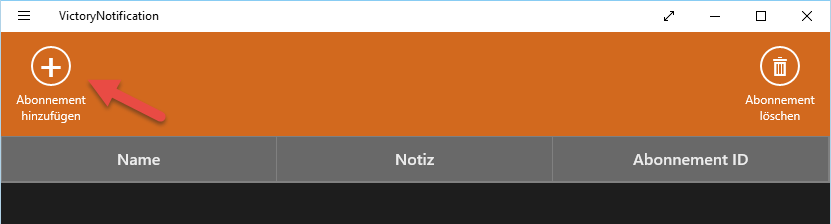
Nach einem Klick auf 'Abonnement hinzufügen" kann der Einmalcode eingegeben werden.
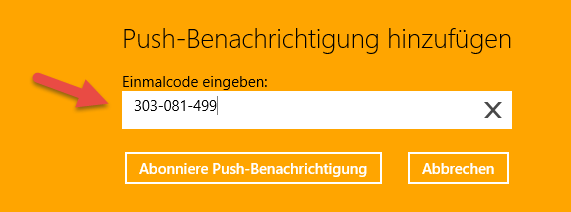
Mit dem Betätigen der Schaltfläche 'Abonniere Push-Benachrichtigung' wird der Empfänger mit dem Benachrichtungskanal verbunden und die Verbindung wird in der App aufgelistet.
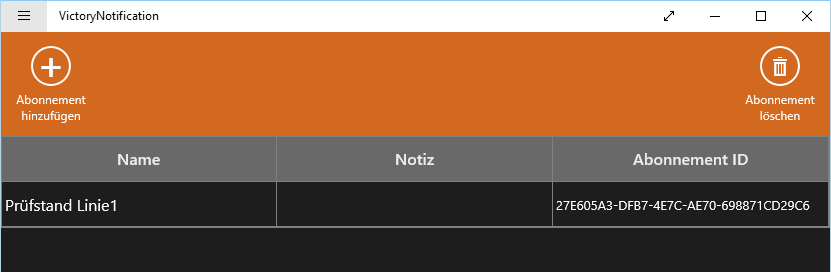
In der Spalte Notiz kann ein beliebiger Text eingetragen werden.
Fertig. Wird nun in der Victory Anwendung der CPL-Befehl PushNotification mit einer Mitteilung aufgerufen, so erscheint diese automatisch auf dem Empfänger mit einem kurzen Hinweiston.